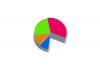マイクロHDMIケーブルまたはUSBカードリーダーを使用してカメラを高解像度テレビに接続することにより、快適なリビングルームでGoProに録画したビデオを視聴できます。
ヒント
- この記事の説明は、発行時点での2つの最新のGoProモデルであるHERO4とHERO + LCDに適用されます。
- GoProカメラは、4Kビデオをテレビに直接ストリーミングすることはできません。 4Kテレビを所有していて、その解像度でビデオを視聴したい場合は、付属のUSBケーブルを使用してGoProをコンピューターに接続し、ビデオをハードドライブに転送します。 コンピュータをテレビに接続します ビデオをストリーミングします。 または、4Kテレビの場合 4KビデオのUSB再生をサポート、GoProのメモリカードをUSBカードリーダーに挿入し、リーダーをテレビに接続します。
GoProHERO4で録画されたビデオを見る
必要なもの
マイクロHDMIケーブル
ハイビジョンテレビ
ステップ1
カメラの電源を切ります。
今日のビデオ
ステップ2
ケーブルの小さいコネクタをGoProカメラのMicroHDMIポートに挿入し、大きいコネクタをテレビのHDMIポートの1つに挿入します。
ヒント
GoProHERO4のMicroHDMIポートは、メモリカードスロットの近くにあります。
ステップ3
選択する HDMI テレビの入力ソースリストから。
ヒント
ほとんどのテレビでは、を押して入力リストにアクセスします 入力 リモコンのボタン。 特定のモデルに固有の手順については、テレビのユーザーマニュアルを参照してください。
ステップ4
カメラの電源を入れます。
ステップ5
選択する 再生 を押してモード パワー/モード カメラのボタンをクリックし、を押して選択を確認します シャッター/選択 ボタン。
ステップ6
を使用してビデオを選択して再生します パワー/モード と シャッター/選択 ボタン。
ヒント
カメラの矢印キーを使用して、画面間を移動します。
GoPro HERO + LCDで録画されたビデオを見る
HERO4とは異なり、GoPro HERO + LCDにはMicroHDMIポートがありません。 ただし、カメラのmicroSDメモリカードを使用して、HDテレビでGoProビデオを視聴することはできます。
ヒント
- すべてのテレビにUSBポートまたは内蔵メモリカードリーダーが付属しているわけではありません。 テレビを製造した会社のWebサイトにアクセスして、モデルがこれらの機能のいずれかをサポートしているかどうかを確認してください。
- USBカードリーダーを使用する代わりに、ビデオをコンピューターのUSBドライブに転送し、ドライブをテレビのUSBポートに接続することを検討してください。
ステップ1
カメラのメモリカードをUSBカードリーダーに挿入し、リーダーをテレビのUSBポートに接続します。 または、テレビにmicroSDフォーマットと互換性のあるメモリカードスロットが付属している場合は、カードをテレビに直接挿入します。
ステップ2
テレビのファイルブラウザを使用してビデオファイルをナビゲートし、再生したいファイルを選択します。